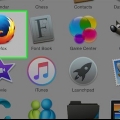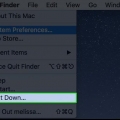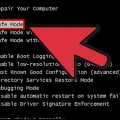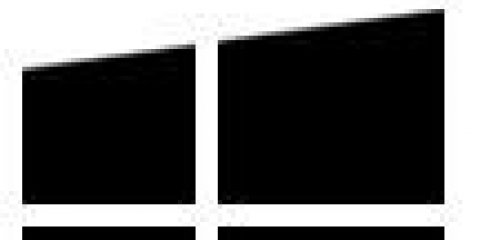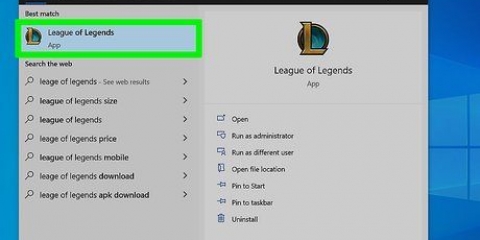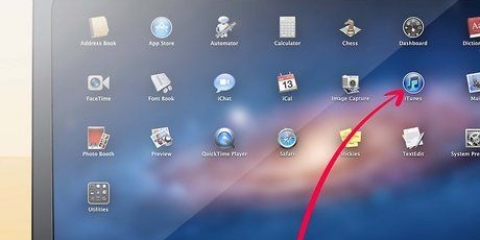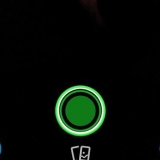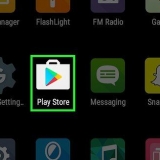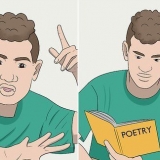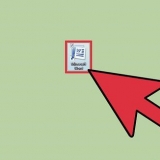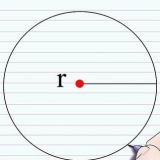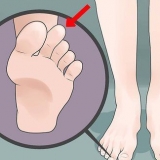3. Introduce el siguiente código en la Terminal. Escribe esto en la ventana: sudo nvram boot-args="" (incluyendo comillas). 4. Presiona enter y sigue las instrucciones en pantalla para reiniciar tu computadora.
También puede elegir la opción `Iniciar Windows normalmente` en la pantalla de modo seguro. Si usó el botón F8 (Windows) o la tecla Mayús (Mac) para iniciar en modo seguro, puede iniciar sin mantener presionada una tecla la próxima vez.
Salida en modo seguro
Contenido
El modo seguro es una forma de iniciar su computadora con un conjunto limitado de archivos y controladores. Puede usar el modo seguro para solucionar problemas de programas y controladores que no se inician correctamente y evitan que OSX o Windows se inicien correctamente. A algunos usuarios les resulta difícil volver a salir del modo seguro cuando terminan. En este artículo puedes leer cómo hacerlo.
Pasos
Método 1 de 2: En Windows XP, Vista y 7

1. Reinicia la computadora. Normalmente, la computadora volverá a arrancar en modo normal cuando la reinicie. Si no, puedes realizar los siguientes pasos.

2. Presiona inicio.

3. Buscar msconfig. En la barra de búsqueda, escriba `msconfig` (sin comillas).

4. Abre el programa. Haga clic en msconfig.exe para iniciar la utilidad.

5. También puede abrir el programa con una ventana del símbolo del sistema. Luego haga clic en Inicio > Llevar a cabo. Escriba `cmd.exe` en la ventana.

6. Haga clic en la pestaña `General`. Seleccione `Arranque normal`. Haga clic en `Aplicar` y luego en `Aceptar`.

7. Siga las instrucciones en pantalla para reiniciar su computadora. La computadora ahora debería arrancar en modo normal.

8. Intentar otra vez. Si el paso anterior no funcionó, vuelva al menú msconfig.

9. Asegúrese de que la casilla `Modo seguro` esté marcada. Esta opción se puede encontrar en la pestaña `Arranque`. Repita los pasos y reinicie la computadora.

10. Intentar otra vez. Si el paso anterior aún no resolvió el problema, vaya a la pestaña `Inicio`. Deshabilite todos los programas de inicio o un solo programa si sabe qué programa está causando el problema. Reinicia la computadora. hermano>

11. Reiniciar en modo normal. Cuando su computadora se inicie como de costumbre, habrá terminado.
Método 2 de 2: desactivar el modo seguro en una Mac
1. Primero verifique si su tecla Mayús no está atascada. Mantener presionada la tecla Mayús mientras se inicia se iniciará en modo seguro.
2. Abra el programa Terminal. Puedes encontrar este programa en Programas > Utilidades.
Consejos
Advertencias
- Si no puede iniciar en modo seguro en una computadora con Windows presionando F8, no use `msconfig`. Algunos virus le impiden acceder al modo seguro. Luego, usar la utilidad puede hacer que Windows intente arrancar continuamente en modo seguro.
Artículos sobre el tema. "Salida en modo seguro"
Оцените, пожалуйста статью
Similar
Popular